Planifier un message SMS retardé avec Tasker - personnalisation Android
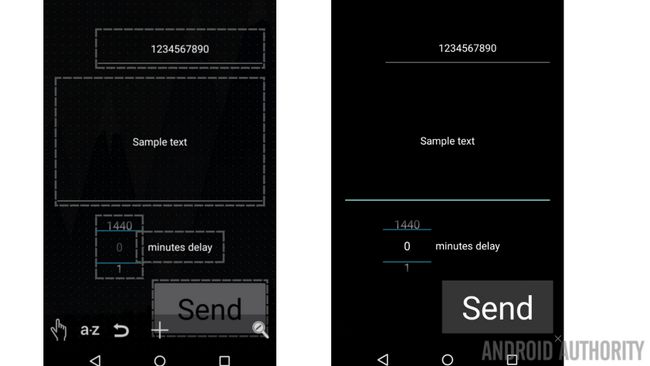
Vous vous amusez apprentissage Scènes de Tasker que vous suivez le long de notre Personnalisation Android série? Nous sommes sûrs. La semaine dernière, nous avons créé un peu babillard qui prend votre image, Cette semaine, nous prendre un plus grand contrôle de notre messagerie texte SMS, la création d'un outil d'envoi retardé de programmer des messages à envoyer à une date ultérieure.
L'idée et le projet est simple et assez rudimentaire, s'il vous plaît ne vous attendez pas une application de messagerie à part entière ici aujourd'hui, bien que vous pourriez construire un en utilisant Tasker, si vous vouliez vraiment. Non, nous allons simplement accepter un numéro de téléphone, un message et une quantité de temps à attendre avant de réellement envoyer le message. Pas de cloches, sifflets, pas un seul message à la fois.
Avant de commencer
Tasker - Google Play StoreSavez-vous ce que vous aurez besoin avant de commencer? Bien sûr, vous le faites, un dispositif Android moderne avec Tasker installé. Tasker est de 2,99 $ dans le Play Store de Google.
Comme cela a été le cas de beaucoup de nos projets, il ya une application pour ça. Il ya beaucoup de grandes applications de SMS à qui il peut vous aider à planifier la livraison de SMS, dont la plupart fonctionnent comme des applications de messagerie appropriées. Cela ne veut pas notre objectif, nous voulons continuer à apprendre l'outil Scènes de Tasker, les compétences que vous apprenez aujourd'hui peut être mis à utiliser sur de nombreux autres projets pour satisfaire beaucoup d'autres automatisation et de personnalisation des actions sur votre appareil.
Avertissement juste, ce projet est pas parfait - en se concentrant sur la brièveté, il a été conçu pour envoyer un seul message à la fois. Tenter d'envoyer plusieurs messages se soit pas travailler, ou va entraîner des erreurs. Cela peut être corrigé, mais nous ne sera pas fixer aujourd'hui.
Planning retardé SMS
Comme mentionné, cela va être assez rapide et sale. Nous allons apprendre l'TextEdit, Number Picker et des éléments de Scènes Tasker Button, puis, bien sûr, nous allons examiner de nouveau à la façon d'envoyer un SMS avec Tasker.
Commençons avec la conception. Je vais créer une scène de plein écran avec fond noir complet, il est juste plus facile d'isoler les choses pour mes captures d'écran de cette façon. Vous pouvez opter pour d'autres couleurs, différentes valeurs d'opacité et même utiliser des images pour un fond de cette scène.
Je vais ensuite placer deux éléments de TextEdit, un pour recueillir un numéro de téléphone, l'autre pour recueillir votre message, une Picker Nombre de fixer le montant de temps pour retarder le message et un bouton pour envoyer.
Commençons.
Tête dans Tasker, passer à la Onglet Scènes et lancer une nouvelle Scène.
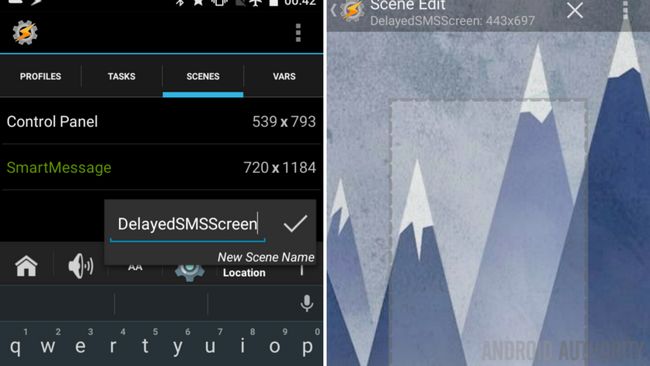
Je vais appeler le mien "DelayedSMSScreen».
Re-taille de votre zone active, appuyez sur le bouton de menu en haut à droite pour entrer dans Préférences permet de définir votre arrière-plan et plus encore. Revenez à nos scènes précédentes projets Tasker pour plus de détails à ce sujet.
Lorsque vous êtes satisfait de la zone de la fenêtre, cliquez sur la loupe qui avec le «x» en elle, située dans le coin inférieur droit.
Appuyez longuement sur l'écran ou appuyez sur le "+"Bouton pour ajouter un élément.
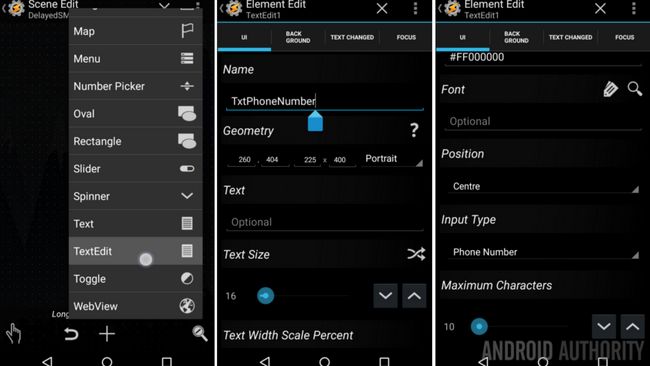
Choisir TextEdit.
Donnez-lui une appropriée Nom, Je vais appeler le mien "txtPhoneNumber».
Vous pouvez régler les paramètres de conception plus tard, pour l'instant, faire défiler tout le chemin vers le bas et modifier deux paramètres:
Type d'entrée peut changer de "Texte normal" à "Numéro de téléphone."
Alors, Caractères maximum peut être réduit de illimité à juste 10. (Si vous sms fréquemment à des emplacements de longue distance, ou de vivre dans une zone qui suit un format de numéro de téléphone différent, s'il vous plaît ajuster les caractères maximum à un niveau approprié à vos besoins. Vous pouvez même laisser sur illimité, vous aurez juste à faire attention à bien saisir le numéro de téléphone lorsque vous avez enfin utiliser cet outil.)
Appuyez sur le système Arrière bouton pour sauvegarder et quitter pour revenir au mode de conception. Vous aurez besoin de faire un peu de glisser-déposer de re-re-taille et position, vous pourriez même avoir à taper avant d'ajuster la taille de police et la couleur. Vous comprendre.
Il est temps de créer un autre TextEdit élément. Répétez les étapes ci-dessus avec les exceptions suivantes:
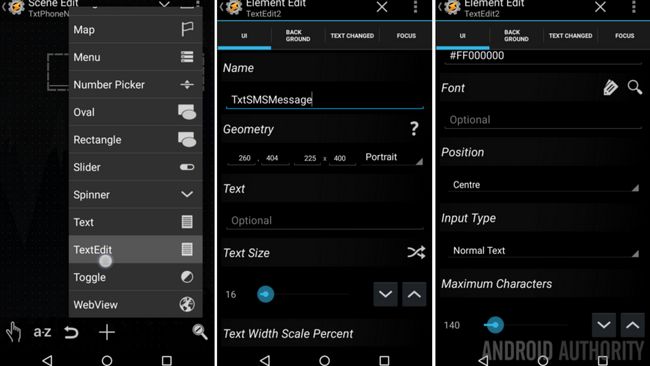
Nom quelque chose comme "txtSMSMessage».
Changer la Caractères maximum à 140, ou 160, selon votre fournisseur permet.
Lors du réglage de la conception de cet élément, laisser assez grand pour accueillir tout votre texte. Remplir la section de texte avec le texte de l'échantillon si vous avez besoin de tester.
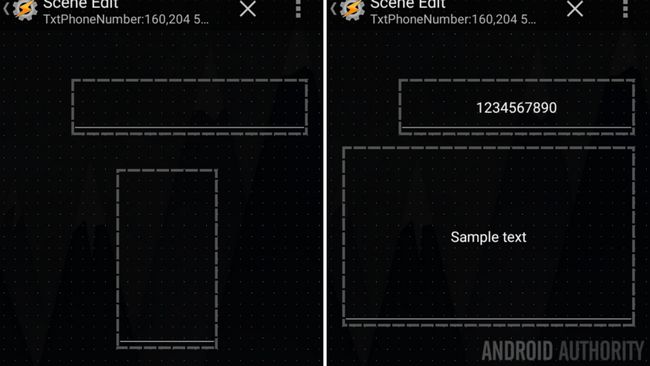
Maintenant, nous devons ajouter l'outil de retard.
Appui long ou appuyez sur le "+"Bouton pour ajouter un numéro à votre Picker Scène.
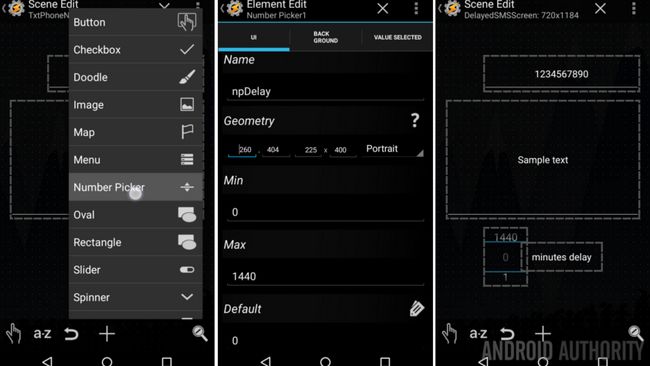
Donnez-lui un Nom, quelque chose comme "npDelay».
Assure-toi Min est réglé sur 0.
Changement Max à une valeur comme 1,440, qui est le nombre de minutes à un jour. Vous aurez à choisir ce que la valeur maximale que vous voulez ici, je vais utiliser ce numéro pour désigner le nombre de minutes de retard dans l'envoi du SMS, vous pouvez ajuster la vôtre à compter en secondes, heures ou plus, assurez-vous juste votre Max valeur correspond en conséquence.
Vous pouvez même ajouter plusieurs Pickers nombre, une seconde, une pour minutes, l'un pour les heures et ainsi de suite. Je vais laisser ça à vous pour aujourd'hui.
Ensemble Défaut à tout ce que la valeur que vous désirez, je vais moi mis à 0, ce qui signifie le message enverra immédiatement si je oublié de régler plus tard.
Enfin, et ceci est juste une décision de conception, je tiens à avoir Wrap Around allumé, ce qui rend facile de sauter à votre valeur Max dans le sélecteur Nombre.
Hit ce système Arrière bouton pour sauvegarder et quitter.
Re-taille et repositionner comme vous le souhaitez. Je mine placée avec salle à la droite de celui-ci d'ajouter un élément de texte qui me rappelle que le Picker Nombre est de choisir le nombre de minutes de retarder le SMS.
Enfin, nous devons ajouter que le point d'action essentiel, le bouton.
Appui long ou appuyez sur le "+Bouton "et Ajouter un bouton.
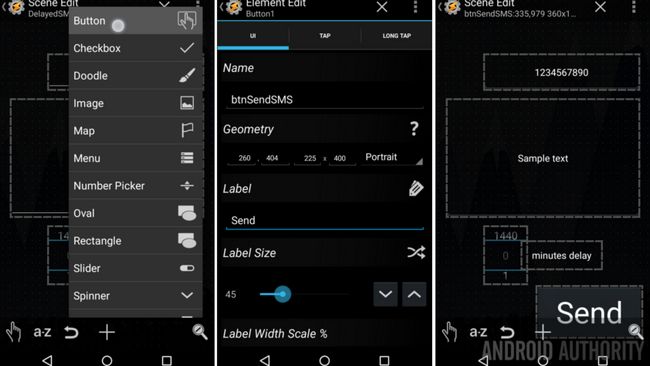
Nom quelque chose comme "btnSendSMS».
Entre le Étiquette comme "Envoyer».
Hit ce système Arrière bouton pour sauvegarder et quitter.
Réglez le bouton pour correspondre à votre design. Ne pas hésiter à puiser de nouveau en lui pour régler les paramètres couleur et de police.
Bon travail, vous avez maintenant la conception de la route, nous allons construire les fonctions.
Les variables de configuration et une tâche
Nous ne sommes pas allons faire quoi que ce soit trop compliqué ici, mais nous aurons besoin de rebondir juste un peu que nous allons. Notamment, nous avons besoin d'ajouter des fonctionnalités aux éléments TextEdit et Number Picker, alors nous devons rebondir sur et construire une nouvelle tâche, puis nous rebondir pour terminer la scène.
Ne vous inquiétez pas, il est assez facile.
Robinet dans votre "txtPhoneNumber" zone de texte.
Dirigez-vous vers la Changement onglet texte.
Appuyez sur le "+" bouton pour ajouter une action.
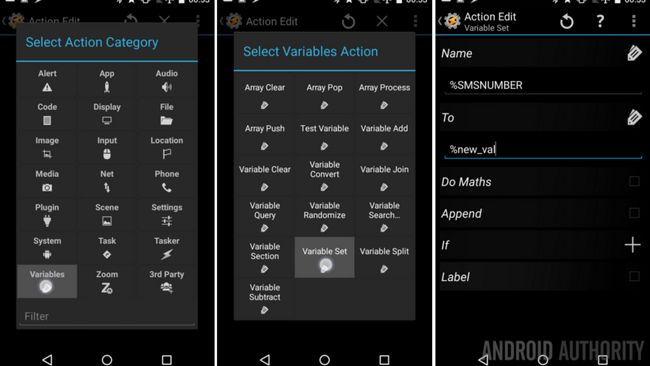
Choisir Variables.
Choisir Set Variable.
En dessous de Nom, Entrer "% Numérosms».
Réglez À "% new_val».
Si vous vous souvenez de la semaine dernière, ce tire la valeur la plus récente de l'élément que vous agissez sur, donc, il va enregistrer le numéro de téléphone que vous tapez dans cette nouvelle variable.
Appuyez sur le système Arrière bouton pour enregistrer et sortir, et retour pour quitter l'édition de cette zone de texte.
Robinet dans votre "txtSMSMessage "zone de texte.
Comme avant, la tête sur le Changement onglet texte.
Suivez les mêmes étapes pour créer une variable ici aussi.
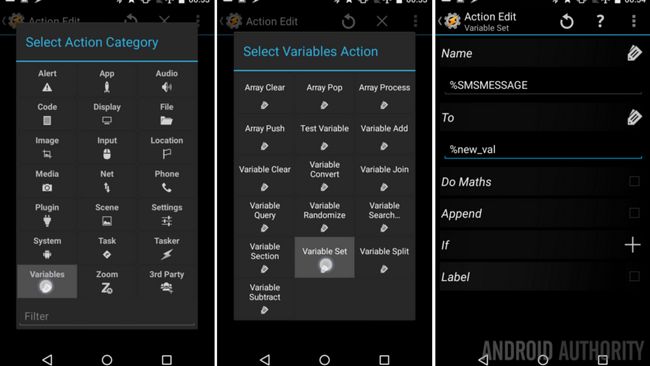
Appelez la variable "% SMSMESSAGE"Et également mis à:"% new_val».
Frappez le Arrière bouton pour sortir de cette zone de texte ainsi.
Robinet dans votre "npDelay "Number Picker élément.
La tête dans le Onglet sélectionné Valeur.
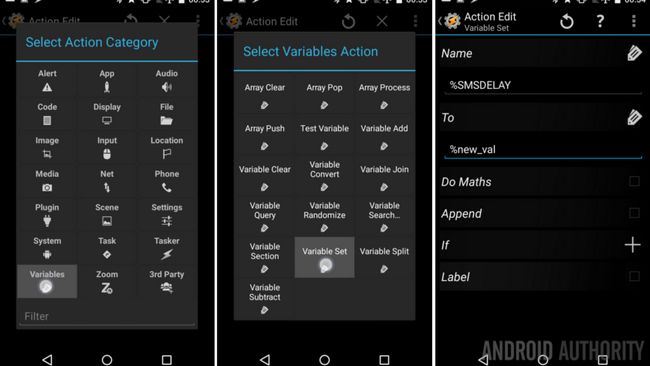
Devine quoi? Il est temps de construire une autre variable. Celui-ci sera appelé "% SMSDELAY"Et aura également valeur réglée Pour:"% new_val».
Sauvegarder et quitter dehors.
Avant que nous puissions continuer dans la scène, nous avons besoin d'aller créer que la tâche maintenant.
Comment envoyer un SMS avec Tasker
Si vous ne l'avez pas déjà fait, s'il vous plaît sauvegarder tout le chemin de votre nouvelle scène créée ci-dessus et tête à l'onglet Tâches de Tasker. Nous devons construire une nouvelle équipe à partir de zéro avant de continuer.
Appuyez sur le "+"Bouton pour ajouter une nouvelle tâche, nommez-le quelque chose comme"Envoyer un SMS».
Appuyez sur le "+"Bouton pour ajouter une action.
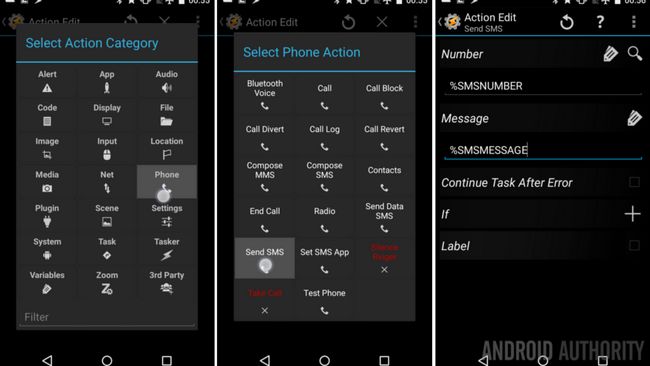
Sélectionner Téléphone.
Sélectionner Envoyer un SMS.
En dessous de Nombre vous suffit de saisir notre variable fixé ci-dessus, qui était "% Numérosms».
Ensuite, définissez Message être votre "% SMSMESSAGE" variable.
Voilà en fait tout ce que nous devons faire ici, Hit That Arrière bouton pour sauvegarder et quitter sortir.
Revenez vos Scènes continuer.
Créer un retard avant d'envoyer le SMS
Une fois de retour dans votre "DelayedSMSScreen" Scène, appuyez sur votre bouton Envoyer continuer.
Rendez-vous sur le Onglet Tap.
Pour le moment, je vais dépouiller tous les embellissements, nous allons juste faire le travail.
Appuyez sur le "+"Bouton pour ajouter une action.
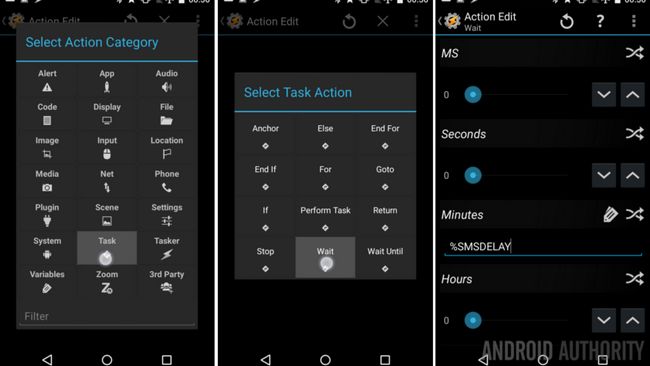
Sélectionner Tâche.
Sélectionner Attendez.
A côté de la valeur du temps que vous retardez votre message, mine sera Minutes, appuyez sur l'icône des flèches de passage.
Maintenant, au lieu d'entrer un numéro spécifique, entrez votre retard variable, la mine a été appelé "% SMSDELAY».
Appuyez sur le système Arrière bouton pour enregistrer.
Maintenant, appuyez sur le "+"Bouton pour ajouter votre dernière action.
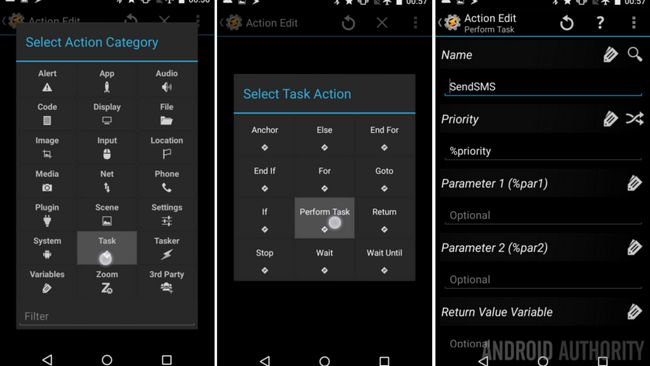
Choisir Tâche.
Choisir Effectuer des tâches.
Appuyez sur le loupe à droite de Nom et de trouver votre "Envoyer un SMS«Tâche que vous avez créé ci-dessus.
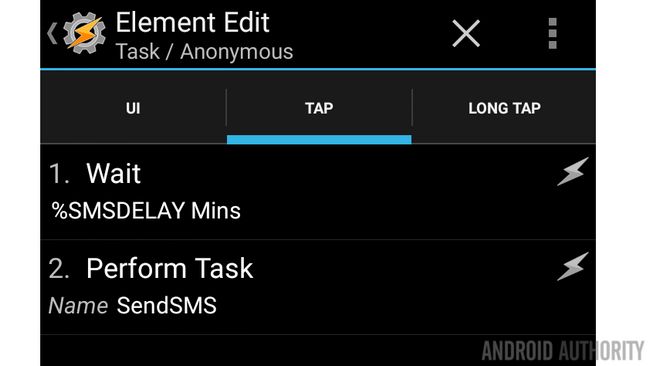
Appuyez sur ce système Arrière bouton pour sauvegarder et quitter tout le chemin de la scène. Tu as presque fini.
Ne pas oublier de commencer votre Scène
Bien que vous avez terminé la construction de votre projet, vous aurez toujours besoin de construire un groupe dédié à commencer la scène. Si vous vous souvenez comment faire cela à partir de la semaine dernière, le faire et passer à la section suivante.
Créer une nouvelle tâche.
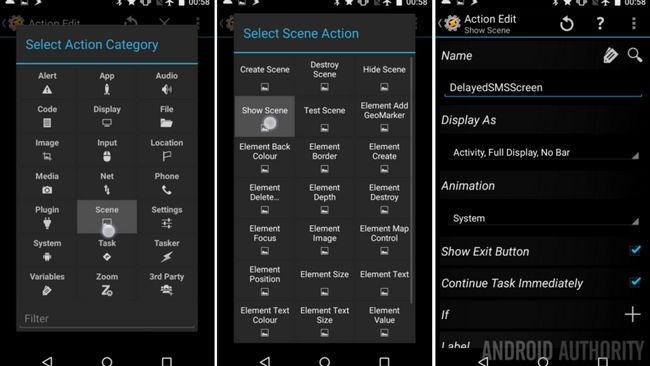
Ajouter une action. Choisir Scène. Choisir Afficher Scène. Sélectionnez votre nouveau "DelayedSMSScreen"Scène et décidez comment vous souhaitez l'afficher. Je optant pour« Activité, Fenêtre complet, pas de bar "comme je le faisais la semaine dernière.
Maintenant, aller de l'avant et de décider comment fait exécuter cette tâche. Il ya ce bouton de lecture en bas à gauche, ou ajouter une icône, puis ajouter un raccourci Tasker tâche à votre écran d'accueil.
C'est cela. Donnez à votre projet une course pour son argent. Je recommande fortement de vous envoyer un message de test, faites-le livrer dans une minute ou deux et voir comment il va.
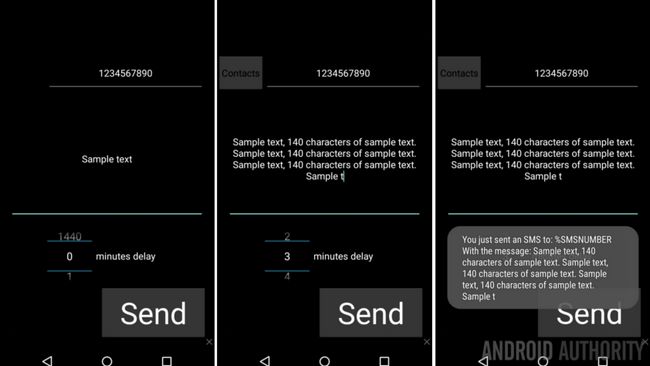
Bottom line, vous pouvez maintenant entrer un numéro de téléphone, entrez un message, choisir un temps de retard et le feu au loin. Wooohoooo!
Et après
Avez-vous remarqué quelques problèmes flagrants avec le projet? Je l'espère, et un couple d'entre eux peut être un gros problème pour vous, s'il vous plaît lisez la suite.
Tout d'abord, qui veut saisir manuellement un numéro de téléphone, pourquoi ne pouvons-nous ajouter un bouton qui nous permet de prendre des valeurs de nos contacts? En bref, vous pouvez absolument le faire. Je me déplace peut-être jamais à vous comment montrer, mais Tasker est capable. Temps pour un peu de recherche.
Ensuite, malgré le fait que je construit le projet d'envoyer un SMS jusqu'à 24 heures à partir de maintenant, je recommande de garder les temps assez court. En particulier, nous avons construit ce projet afin que la scène gère le retard et déclenche l'envoi du message. Si le redémarrage de votre appareil, ou la scène / Tasker être fermés avant que le message envoie, il ne peut jamais aller. S'il vous plaît nous rappeler que nous apprenons les outils ici aujourd'hui, ne pas construire une preuve de l'application de SMS de balle.
Attention! Qu'advient-il si je veux envoyer plusieurs messages? S'il vous plaît soyez prudent ici. La façon dont nous avons construit ce projet, le SMS enverra avec les variables enregistrées dernières absolus. Cela signifie que si vous tirez hors un message, mais de changer le numéro de téléphone ou un message avant le message délivre effectivement, la nouvelle information sera utilisée lorsque le message est envoyé. Cela pourrait être un énorme problème avec les livraisons de message majorly involontaire. Vous voyez ce que je veux dire ci-dessous, je l'ai changé le message mais pas le nombre, voilà ce que ça.
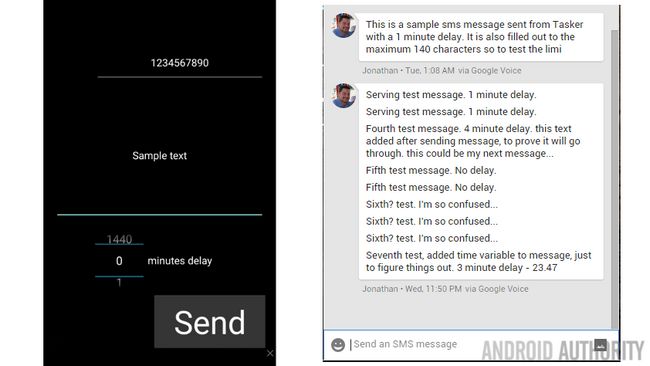
Avant je vous envoie, je peux confirmer mon action? Ah oui, faire de votre projet un peu plus convivial, je l'aime. Essayez d'ajouter une nouvelle scène, ou un popup d'alerte, qui vous donne une confirmation visuelle de votre message destiné et fournit un bouton pour annuler le message. Vous aurez besoin d'utiliser certaines variables et d'élargir les actions Cliquez sur le bouton avec une stratégie de sortie.
Aussi, je recommande l'ajout d'une alerte -> Message flash, si rien d'autre, vous dire quand le message envoie. Vous devrez avoir dispositif dans la main pour le voir, mais il est au moins grande pour les tests.
Encore une fois, s'il vous plaît pensez à utiliser ce projet comme un outil d'apprentissage, s'il vous plaît ne comptez pas sur elle pour délivrer des messages SMS. Il fonctionne, bien sûr, mais toi est un long chemin à parcourir avant qu'il ne devienne une application de messagerie sécurisée et de balles.
La semaine prochaine
Je l'espère, vous avez appris quelques nouveaux trucs dans notre Personnalisation Android projet aujourd'hui. La capacité de retarder un SMS avant de l'envoyer, il peut être extrêmement pratique, mais les outils que nous avons apprises peut être encore plus pratique pour d'autres projets. Changeons un peu de la semaine prochaine, nous voulons construire un rappel de votre voix, vous le savez, comme la façon dont vous pouvez indiquer à Google Maintenant, pour "rappelez-moi dans deux heures pour aller au lit" - oui, nous allons utiliser Tasker pour construire cela.
Merci encore pour suivre le long, quels projets avez-vous à l'esprit avec votre nouveau trouvé Tasker Scènes connaissances?






